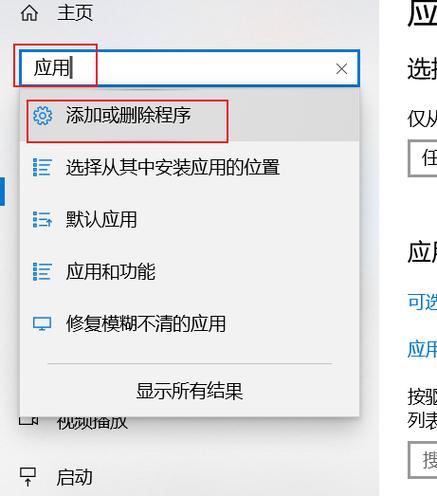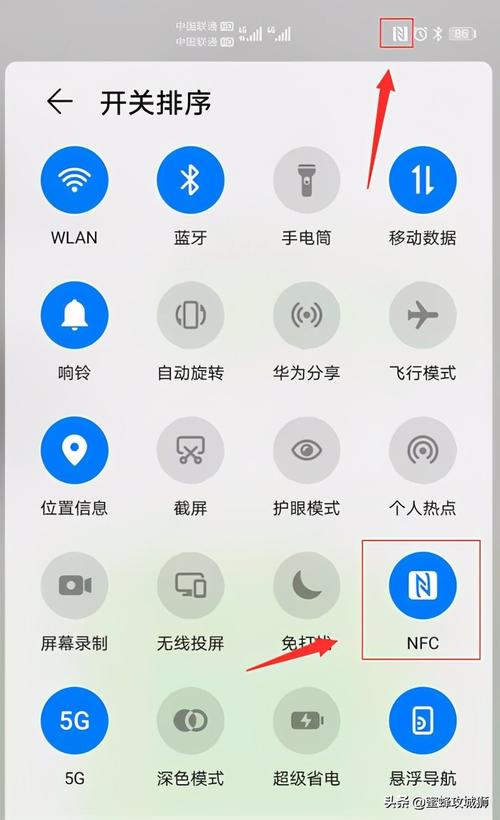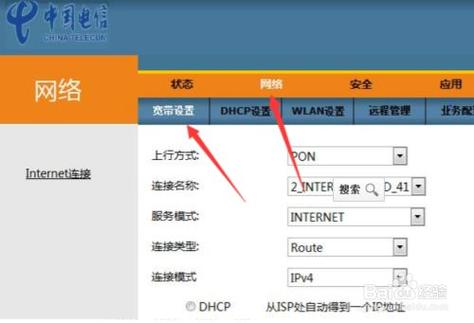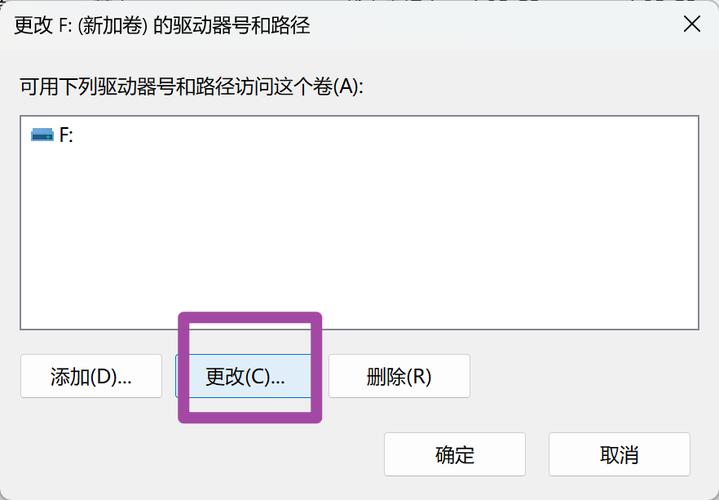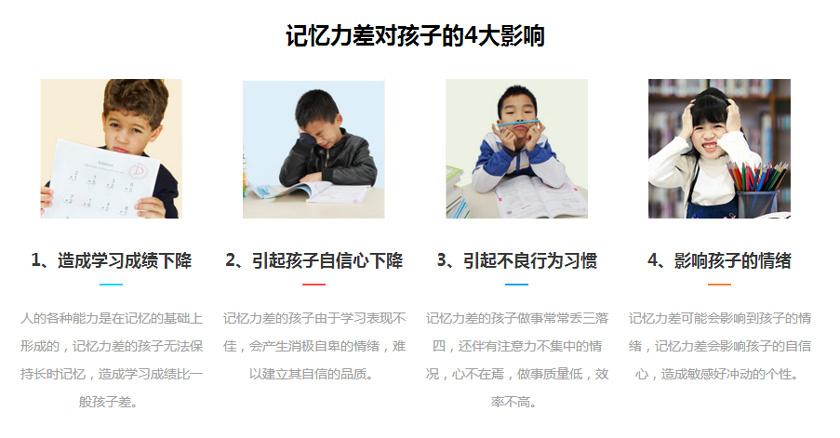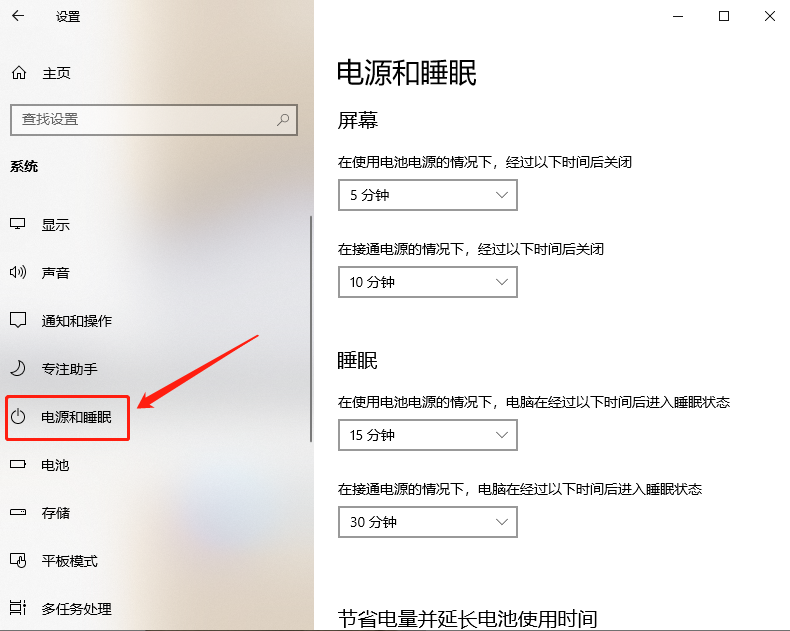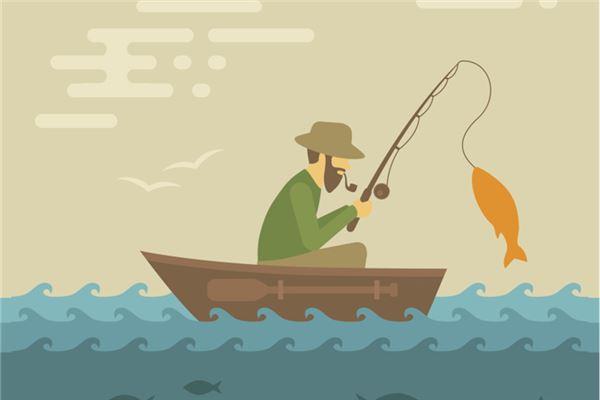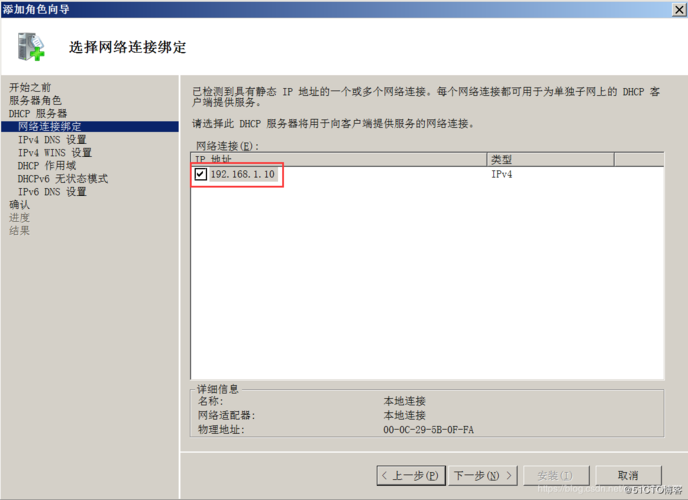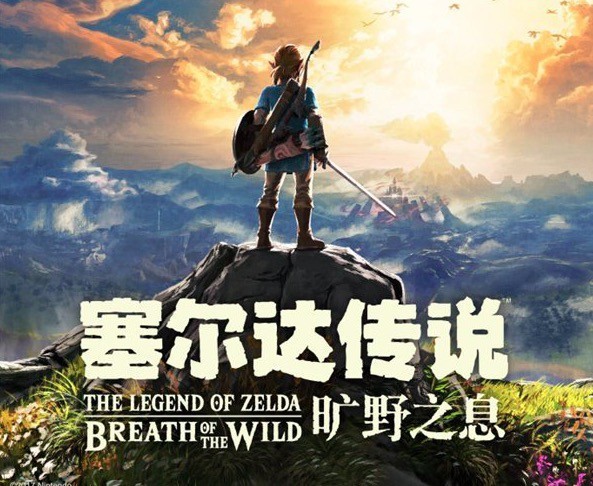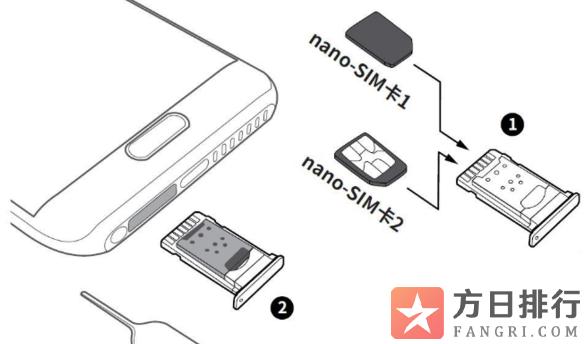随着科技的发展,电脑已经成为我们日常生活和工作中不可或缺的一部分。然而,长时间使用电脑可能会导致眼睛疲劳、颈椎疼痛等问题。为了保护我们的健康,我们可以调整电脑的屏幕休眠时间。那么,如何调整电脑屏幕的休眠时间呢?
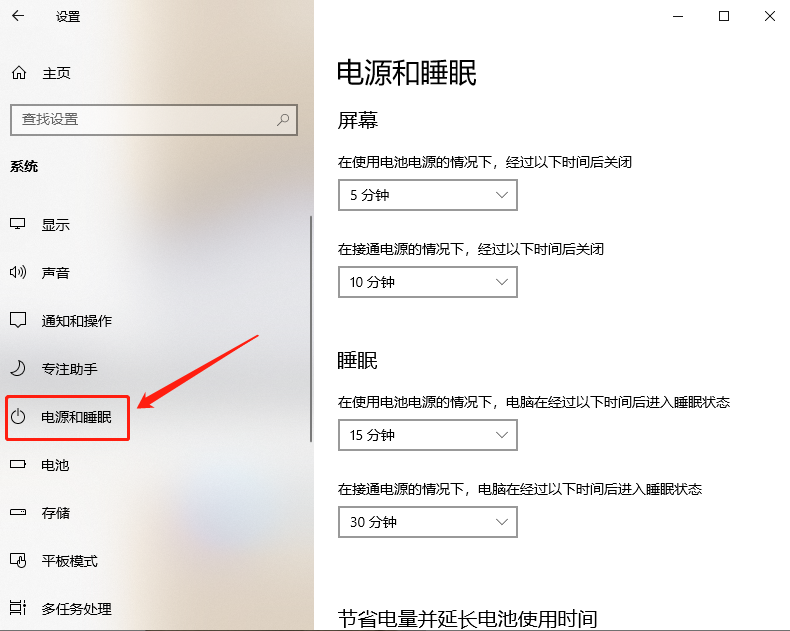
电脑屏幕的休眠时间是指电脑在没有操作一段时间后,自动关闭屏幕的时间。这个时间可以根据用户的需求进行设置,通常有几分钟到几小时不等。通过调整电脑屏幕的休眠时间,我们可以减少电脑的使用时间,从而保护我们的眼睛和颈椎。
接下来,我们将介绍如何调整电脑屏幕的休眠时间。不同的操作系统可能有不同的设置方法,下面我们分别介绍Windows系统和Mac系统的设置方法。
1. Windows系统的设置方法:
(1)点击电脑左下角的“开始”按钮,然后选择“控制面板”。
(2)在“控制面板”中,找到并点击“硬件和声音”。
(3)在“硬件和声音”中,找到并点击“电源选项”。
(4)在“电源选项”中,您可以看到“更改计划设置”和“更改高级电源设置”。点击“更改高级电源设置”。
(5)在“高级电源设置”中,您可以看到多个选项,包括“硬盘”、“睡眠”、“无线适配器”等。找到并点击“睡眠”。
(6)在“睡眠”选项中,您可以看到一个下拉菜单,显示了当前的休眠时间。点击这个下拉菜单,您可以选择一个新的休眠时间。
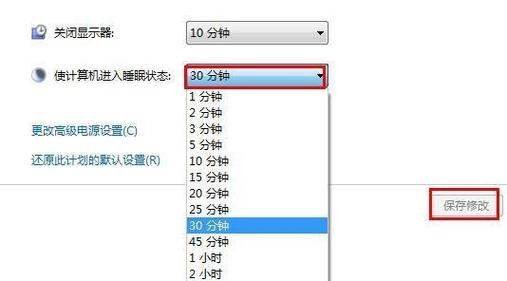
2. Mac系统的设置方法:
(1)点击电脑右上角的苹果图标,然后选择“系统偏好设置”。
(2)在“系统偏好设置”中,找到并点击“节能器”。
(3)在“节能器”中,您可以看到多个选项,包括“电池”、“电源适配器”等。选择您当前使用的电源类型。
(4)在选择的电源类型下,您可以看到多个选项,包括“显示器”、“硬盘”等。找到并点击“显示器”。
(5)在“显示器”选项中,您可以看到一个下拉菜单,显示了当前的休眠时间。点击这个下拉菜单,您可以选择一个新的休眠时间。
通过以上步骤,您就可以轻松地调整电脑屏幕的休眠时间了。需要注意的是,不同的电脑型号和操作系统可能会有不同的设置方法,如果您在设置过程中遇到问题,可以查阅相关的帮助文档或者联系电脑的售后服务。
除了调整电脑屏幕的休眠时间,我们还可以通过其他方式来保护我们的眼睛和颈椎。例如,我们可以定期休息,每隔一段时间就离开电脑,做一些眼保健操和颈椎运动;我们还可以调整电脑屏幕的亮度和对比度,使其适应我们的眼睛;我们还可以选择一款符合人体工程学的电脑椅,以减少颈椎的压力。